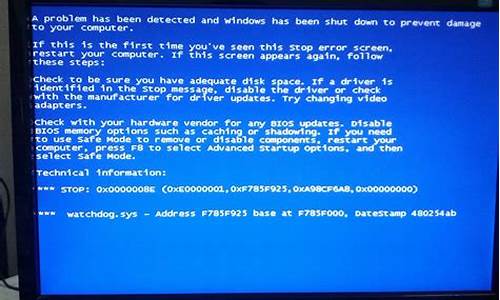安装电脑系统蓝屏怎么解决,安装电脑系统出现蓝屏
1.电脑重装系统后开机出现蓝屏怎么办?
2.新电脑无论装什么系统都蓝屏 怎么回事
3.电脑重装系统后开机蓝屏怎么解决
4.新组装的电脑,准备装系统,插上系统U盘加载启动器就蓝屏是怎么回事?哪个大哥帮帮忙~
5.电脑安装系统过程中蓝屏解决方法教程

如果蓝屏后重启,进安全模式也会蓝屏,或者蓝屏代码不固定,总是在变化,基本都是存在硬件故障造成的。
内存条接触不良拔出内存条,用橡皮擦仔细擦拭金手指,并对卡槽清理灰尘,再插上内存条。
硬盘坏道用磁盘坏道检测工具对硬盘进行全面的检测和修复。
散热情况打开后盖或机箱,看看各个风扇是否正常?彻底清理主板和风扇的灰尘,风扇的轴承要上一点机油来润滑。安装“鲁大师”,对各个硬件进行密切地监控。
游戏蓝屏玩游戏蓝屏,一般是游戏本身的问题,电脑的配置与游戏有冲突,显卡、显卡驱动不合适,CPU、显卡的温度过高,内存太小等引起的,另外就是在玩游戏、看时,同时在干别的操作最容易蓝屏,因此在玩游戏、看时不要在操作别的东西了
系统问题开机不停按F8,进入“安全模式”,启用“系统还原”功能,还原系统到上一次正常开机的时间段。如果系统没有开启“系统还原”功能,则将最近安装的驱动、程序、补丁全部缷载掉。如果还不行,则应该是系统有问题。建议重装系统。
电脑重装系统后开机出现蓝屏怎么办?
一般会在以下两种情况下发生蓝屏:
系统更新后
使用过程中
系统更新后发生蓝屏:
PS:一般出现这种情况时,已经无法正常进入系统,需进入Windows RE中进行相关操作。
在设备上安装特定更新后,可能会发生某些蓝屏错误。如果更新后出现蓝屏错误,可以尝试通过卸载最近的更新来修复错误。
卸载更新的方法:
在安全模式中卸载更新(此方法适用于Win10 1809之前的版本)
在进入安全模式之前,需要先进入 Windows RE恢复模式。
非正常启动三次,可进入Windows RE恢复模式。具体操作方法如下:
按住电源按钮 10 秒钟以关闭设备。
再次按电源按钮以打开设备。
看到 Windows 启动(重启时显示ASUS的LOGO)后,立即按住电源按钮 10 秒钟关闭设备。
再次按电源按钮以打开设备。
在 Windows 重启时,按住电源按钮 10 秒钟设备。
再次按电源按钮以打开设备。
让设备完全重启以进入 WinRE。
进入Windows RE后,按照如下图例中的步骤进入安全模式:
第一步:在“选择一个选项”屏幕上,依次选择“疑难解答”>“高级选项”>“启动设置”>“重启”。
请点击输入描述
请点击输入描述
请点击输入描述
请点击输入描述
第二步:设备重启后,将看到选项菜单。建议按数字键“5”或者按“F5”键进入网络安全模式。
请点击输入描述
请点击输入描述
当设备处于安全模式后,按照以下步骤在控制面板中卸载最近的更新:
在任务栏上的搜索框中(也可使用Windows键+Q键组合键呼出搜索框),键入“控制面板”,然后从结果列表中选择“控制面板”。
在“程序”下,选择“卸载程序”。如果使用的是大/小图标视图,请在“程序和功能”下面选择“卸载程序”。
在左侧,选择“查看已安装的更新”,然后选择“安装时间”,按安装日期对更新进行排序以查看最新更新。
请点击输入描述
请点击输入描述
右键单击卸载最近的更新,然后选择“是”以进行确认。
PS:并非所有已更新补丁都会显示在列表中。
卸载操作完成后,进行重启操作,查看机台是否能正常进入系统,用以验证是否解决“系统因更新后发生蓝屏无法进入系统”。
在Win RE中卸载更新(此方法适用于Win10 1809及更高版本)
非正常启动三次,可进入Windows RE恢复模式。具体操作方法如下:
按住电源按钮 10 秒钟以关闭设备。
再次按电源按钮以打开设备。
看到 Windows 启动(重启时显示ASUS的LOGO)后,立即按住电源按钮 10 秒钟关闭设备。
再次按电源按钮以打开设备。
在 Windows 重启时,按住电源按钮 10 秒钟设备。
再次按电源按钮以打开设备。
让设备完全重启以进入 WinRE。
进入Windows RE后,按照如下图例中的步骤进行操作:
第一步:在“选择一个选项”屏幕上,依次选择“疑难解答”>“高级选项”>“卸载更新
请点击输入描述
请点击输入描述
请点击输入描述
请点击输入描述
第二步:在“选择一个选项”屏幕上,选择“卸载最新的质量更新”或“卸载最新的功能更新“。
请点击输入描述
请点击输入描述
卸载操作完成后,进行重启操作,查看机台是否能正常进入系统,用以验证是否解决“系统因更新后发生蓝屏无法进入系统”。
使用过程中发生蓝屏:
PS:一般第三方软件引起的蓝屏问题,有显而易见的特点:机台开机可以正常加载系统,但在登录界面进入桌面时会发生蓝屏错误。
设备使用过程中可能导致蓝屏错误的原因并非总是显而易见,可能是使用的新硬件及驱动或第三方软件与 Windows 设备不兼容。可以使用如下步骤尝试解决蓝屏问题。
卸载第三方软件
回退、禁用或卸载驱动程序
移除外接硬件
卸载第三方软件:
此操作需先进入Win RE恢复模式后才能进入安全模式,详细操作请看上方“卸载更新”中提及的方法。
当设备处于安全模式后,单击“开始”按钮,然后依次选择“设置” >“系统”>“应用和功能”。选择“按名称排序”并将其更改为“按安装日期排序”。?选择要删除的第三方软件,然后选择“卸载”。卸载第三方软件后,重启设备。
若进行操作后仍会看到蓝屏错误,请尝试回退、禁用或卸载最近安装的驱动程序。
回退、禁用或卸载驱动程序:
如果最近安装了新驱动程序,则可以回退、禁用或卸载它们以确定这是否是导致问题的原因。
首先,确保设备处于安全模式,然后使用设备管理器回退、禁用或卸载驱动程序。
回退第三方驱动程序:
在任务栏上的搜索框中,键入“设备管理器”,然后从结果列表中选择“设备管理器”。
在“设备管理器”中,展开具有要回退的驱动程序的设备,右键单击设备下的驱动程序,然后选择“属性”。
选择“驱动程序”选项卡,然后依次选择“回退驱动程序”>“是”。
PS:如果你无法回退驱动程序,或者你仍然会看到蓝屏错误,请尝试禁用驱动程序。
禁用第三方驱动程序:
在任务栏上的搜索框中,键入“设备管理器”,然后从结果列表中选择“设备管理器”。
在“设备管理器”中,展开具有要禁用的驱动程序的设备,右键单击设备下的驱动程序,然后选择“属性”。
选择“驱动程序”选项卡,然后依次选择“禁用设备”>“是”。
若仍然会看到蓝屏错误,请尝试卸载驱动程序。
卸载第三方驱动程序:
在任务栏上的搜索框中,键入“设备管理器”,然后从结果列表中选择“设备管理器”。
在“设备管理器”中,展开具有要卸载的驱动程序的设备,右键单击设备下的驱动程序,然后选择“属性”。
选择“驱动程序”选项卡,然后依次选择“卸载”>“确定”。
PS:某些设备驱动需要在“确认设备删除”框中选择“删除此设备的驱动程序软件”,然后选择“卸载”>“确定”。对于某些设备,必须重启设备才能完成卸载过程。
如果你仍然 会看到蓝屏错误,请尝试卸载/移除外接硬件。
移除外接硬件:
外接设备也有可能是导致蓝屏错误的原因。拔出所有外部存储设备和驱动器、扩展坞以及其他已插入设备但不用于运行基本功能的硬件,然后重启设备。
PS:如果重启设备后没有遇到此问题,则外部设备可能是问题的原因,需要与设备制造商联系以获取支持。
重置此电脑:
若遇到蓝屏问题,当文中所提及的方法都无法解决时,建议重新安装系统以解决问题(也可以选择重置,但由于Win RE重置功能的不稳定性重新安装系统作为优选项)。
PS:若系统重新安装后,未安装任何第三方软件和驱动的情况下,蓝屏问题复现,建议直接送至服务中心检测。
新电脑无论装什么系统都蓝屏 怎么回事
一般这类故障的原因比较复杂,可能是系统和软件冲突,也可能是软件和软件冲突,导致系统运行某些服务程序时出错。通过检测其根本原因很难找到故障的根源,即使用常规方法修复,通常也不能从根本上解决。最简单、最根本、最快、最有效的方法就是重装系统。
所以你可以尝试以下方法来修复。如果没有,建议重新安装系统:
1.启动电脑时连续按F8键,进入系统操作菜单,选择“最后一次正确配置”,重启电脑,看能否解决。
2.连续按F8键进入系统操作菜单,选择“安全模式”。如果能成功进入,点击开始→所有程序→附件→系统工具→系统还原。出现“系统还原”对话框,并选择“将我的计算机还原到较早的时间”。这样就可以使用Windows系统自带的系统还原功能,还原到之前可以正常启动的还原点。(如果有)
3.使用系统安装光盘,放入光驱,重启电脑,进入光盘安装系统状态。启动界面闪烁后,选择修复系统而不是安装系统,修复当前系统(可能运行时间较长,2-4小时都有可能)。耐心等待修复完成,看是否能解决问题。
如果以上三种方法都无效,就只能重装系统了。
建议您使用“电脑铺超级USB启动盘制作商V6.2(UEFI启动体验版)”制作USB启动盘或CD启动盘安装操作系统。
为了成功安装系统,您必须首先格式化要安装的系统的分区。如果硬盘中有一个或两个系统恢复和保护分区,将会阻止安装非本机OEM系统。解决方法:彻底删除系统分区,在安装系统之前删除所有小的恢复或保护分区(一般100 - 500M大小)。
最流行的系统安装方法:用u盘制作系统启动安装盘。
首先,下载操作系统镜像文件
下面可以下载各种版本Windows的操作系统,还有详细的电脑系统安装教程:
Www.xiazaijidi是目前最好的系统下载基地。下载你需要的系统镜像文件(通用格式:ISO)在里面。
具体方法:
准备一个等于或大于4GB的u盘,先完成格式化。
a、从电脑铺u.diannaodian的u盘工具(前面加:://下载“V6.1(UEFI开机体验版)”。
b、运行程序前请尽量关闭杀毒软件和安全软件(此软件涉及移动磁盘的读写操作,部分软件查杀的误报可能导致生产失败!)下载完成后,直接双击Windows XP系统即可运行。请右击Windows Vista或Windows7/8系统以管理员身份运行。
u盘安装盘的具体制作:
1.默认模式:
默认模式1.1:打开主程序,插入u盘/SD卡等可移动设备。当前计算机中所有可移动磁盘的盘符、型号、容量等信息都会自动列在磁盘列表中。
默认模式1.2:选择要引导的可移动磁盘。引导模式USB-HDD或USB-ZIP可选,默认用USB-HDD模式。(chs模式主要是针对一些检测不到的Bios,一般不需要勾选这个选项!如果您想将USB闪存驱动器的其余部分转换为NTFS格式,您可以选中NTFS选项。注意:格式化为NTFS将影响USB闪存驱动器启动功能的使用。除非需要存储4G以上的单个文件,否则不建议勾选此选项!)
默认模式1.3:尽量退出杀毒软件和安全软件,避免生产失败。点击“一键生产启动u盘”按钮,程序会提示是否继续。确认选中的u盘没有重要数据后,点击开始生产。
(注意:如果电脑商店启动盘制作工具2.0及之前版本制作的u盘出现故障,请先初始化u盘)
默认模式1.4:根据电脑配置和u盘芯片的不同,制作过程需要的时间也不同。请耐心等待。制作完成后,正确设置电脑BIOS,就可以从u盘启动了。要验证USB闪存驱动器启动是否成功,您可以运行模拟启动。
注:模拟引导仅用于测试u盘引导是否成功,不能用于测试内部DOS和PE系统。
电脑重装系统后开机蓝屏怎么解决
" 造成电脑蓝屏重启的原因比较多,建议可以按下面的方法操作逐一进行排查:
1.移除新安装的硬件设备,比如外接摄像头、打印机、包括升级的内存等;
2.尝试在开机过程中不停点击F8进入安全模式,将之前安装过的软件卸载掉,全盘查杀;
3.为了全面排除软件或系统问题的可能性,可以备份硬盘数据,重新安装操作系统;
4.如果重装系统后仍频繁出现蓝屏,建议将机器送至当地的服务中心进一步检测
"
新组装的电脑,准备装系统,插上系统U盘加载启动器就蓝屏是怎么回事?哪个大哥帮帮忙~
可能还有些网友对于电脑重装系统后开机 蓝屏 的情况还不太了解,下面就由我给你们介绍电脑重装系统后开机蓝屏的解决 方法 吧,希望能帮到大家哦!
电脑重装系统后开机蓝屏的解决方法一:
1、硬盘没有多少剩余空间或存在的碎片太多
使用电脑时必须保证为电脑预留有一定的磁盘空间,并定期为电脑进行一次碎片整理;
2、内存超频或不稳定造成的蓝屏
内存超频或是存在不稳定的情况都可能促使电脑蓝屏。
3、主板 BIOS 不能很好的支持ACPI规范
(1):把主板上的电池拿掉,过一会再装上看。
(2):在重新安装系统时, 当出现\\\\\?press F6 if you need to install a third-party SCSI or RAID driver\\\\\?提示时, 按下F7键, 这样Windows便会自动禁止安装ACPI HAL, 而安装 Standard PC HAL.
4、注册表中存在错误或损坏
注册表保存着系统的硬件配置、应用程序设置和用户资料等重要数据,如果注册表出现错误或被损坏,就很可能出现?蓝屏?。平日里使用电脑时应该及时对其检测、修复,避免更大的损失
5、软硬件不兼容
新技术、新硬件的发展很快,如果安装了新的硬件常常出现?蓝屏?,那多半与主板的BIOS或驱动程序太旧有关。
6、系统硬件冲突
这种现象导致?蓝屏?也比较常见。如经常遇到的是声卡或显示卡的设置冲突。解决方法是:单击?控制面板?、?系统?、在?设备管理?中检查是否存在带有**问号或感叹号的设备,如存在可试着先将其删除,并重新启动电脑。也可以重新安装或升级相应的驱动程序;
7、启动时加载程序过多
启动时加载程序过多也又能导致电脑出现蓝屏现象,所以不要在启动时加载过多的应用程序,以免使系统消耗殆尽导致电脑硬件故障发生原因。
电脑重装系统后开机蓝屏的解决方法二:
(1)如果你的电脑是在正常情况下偶尔蓝屏,比如你买了电脑,用了两个月,电脑开始蓝屏了,这说明是软件引起的,因为现在好多恶意软件都向注册表写信息,有的还加载后台服务程序,导致开机就会运行这些恶意软件的后台服务程序,会出现软件冲突,这是最常见的,今天我帮同事修电脑的时候就碰到过这个问题,同一种类型的软件不要装太多,比如你装了影音风暴,又装了realplay,又装了暴风影音,就可能会引起冲突,处理方法就是卸载其中一个播放器。
(2)如果你的电脑经常蓝屏,蓝屏之后你是不是重新安装了 操作系统 ,如果是这样,你又重装了系统的话,那说明是你硬件的问题,直接硬件就是内存条或者是显卡。
一般这是因为内存或显卡氧化或者和插槽接触不良,处理方法是:你可以先断电,打开机厢,把内存拨出来,用橡皮擦对着金手指的部位(也就是有铜片的地方,)来回的擦上几回,然后换一根内存槽插回,就OK,如果这样做了还是蓝屏,你就要检查显卡,说明是显卡的问题,也是用同上的方法做,就OK了。
第三种 就是硬盘出现坏道了,当这个电脑读到坏道处,就卡住了,并接着就兰屏了,一般情况下是用HDD进行修复,如果修复不了,处理方法:哪就只能换硬盘了。
第四种情况:就是显存和显卡的显存芯片出现虚焊,也会不断的出现兰屏,方法就是给显存补加焊锡就OK,
第五就是,电脑中毒了,造成了内存过入了,哪就要重装系统,
?
电脑安装系统过程中蓝屏解决方法教程
新组装的电脑开机蓝屏可能有几个原因:
首先,检查内存是否插好了,或是换个槽,如果还不行建议换条内存。其次,打开机箱,拔下硬盘数据线,再插上,或换一条数据线。
另外一个可能的原因是U盘启动盘自身的兼容性问题。你可以尝试开机后按F2进入BIOS,在Advanced选项中找到SATA Controller mode并将其从AHCI切换为IDE。
希望这些建议能够帮助你解决问题。
装系统遇到问题是很常见的一件事,近日不少用户在安装系统过程中就遇到了蓝屏或死机,或者在某些步骤(如检测硬件)时卡住。那么当遇到这些情况该怎么办呢?不懂得解决的朋友赶紧看看我整理的解决方法吧!
安装系统时会出现蓝屏或死机怎么办?
一、版本冲突
有些应用程序需调用特定版本的动态链接库DLL,如果在安装软件时,旧版本的DLL覆盖了新版本的DLL,或者删除应用程序时,误删了有用的DLL文件,就可能使上述调用失败,从而出现?蓝屏?。不妨重新安装试一试。
二、注册表中存在错误或损坏
很多情况下这是出现?蓝屏?的主要原因。注册表保存着Windows的硬件配置、应用程序设置和用户资料等重要数据,如果注册表出现错误或被损坏,就很可能出现?蓝屏?。如果你的电脑经常出现?蓝屏?,你首先就应考虑是注册表出现了问题,应及时对其检测、修复,避免更大的损失。
三、启动时加载程序过多
不要在启动时加载过多的应用程序(尤其是你的内存小于64MB),以免使系统消耗殆尽。正常情况下,Windows启动后系统应不低于90%。最好维持在90%以上,若启动后未运行任何程序就低于70%,就需要卸掉一部分应用程序,否则就可能出现?蓝屏?。
四、应用程序存在着BUG
有些应用程序设计上存在着缺陷或错误,运行时有可能与Windows发生冲突或争夺,造成Windows无法为其分配内存地址或遇到其保护性错误。这种BUG可能是无法预知的,免费软件最为常见。另外,由于一些用户还在使用盗版软件(包括盗版Windows),这些盗版软件在解密过程中会破坏和丢失部分源代码,使软件十分不稳定,不可靠,也常常导致?蓝屏?。
五、遭到不明的程序或攻击所至
这个现象只要是平时我们在上网的时候遇到的,当我们在冲浪的时候,特别是进到一些BBS站时,可能暴露了自己的IP,被?黑客?用一些软件攻击所至。对互这种情况最好就是在自己的计算机上安装一些防御软件。再有就是登录BBS要进行安全设置,隐藏自己IP。
六、软硬件不兼容
新技术、新硬件的发展很快,如果安装了新的硬件常常出现?蓝屏?,那多半与主板的BIOS或驱动程序太旧有关,以致不能很好支持硬件。如果你的主板支持BIOS升级,应尽快升级到最新版本或安装最新的设备驱动程序。
相关阅读:电脑蓝屏故障主要有多少种
0x0000003F/A/1A/2E 内存类
0x0000003F/A/1A/2E错误表示内存管理遇到了问题。这个错误一般是因为内存执行了错误的I/O(输入/输出)操作,存在BUG的硬件设备驱动程序错误地使用了内存,某个应用软件被错误地分配了大量的内核内存等原因引起的。如果遇到0x0000003F错误,建议检查一下最近有没有安装过新的应用软件或硬件设备驱动程序。如果有的话,请将最近安装过的应用软件(特别是磁盘优化软件及杀毒软件)或驱动程序逐一卸载,看看问题能否解决。
0X0000007B/ED 硬盘类
此类两种错误是典型的由硬盘引起的故障,也是兼容模式有问题的代表。我们在BIOS内把硬盘格式改为IDE兼容模式,可以有效的解决7B错误,更改后如果依然蓝屏,那问题有可能上升到了造成硬盘引导分区损坏,恢复方法只有重新安装系统了。
OxC0000005 未知故障/超频/兼容报错
以C大头的错误举例,此类蓝屏大多数与硬件无关,它主要来源于系统内部数据冲突或者驱动方面重复等问题。例如盘符划分重复,F盘改为E盘,启动时无法找到原F盘的路径产生崩溃,在不改变盘符名称的前提下(多少有些兜圈子),划分出一个新的盘符或者插入一个U盘作为系统写入存储盘(代替原F盘),错误便可以解决。在例如一些新驱动的更新,与老驱动反生冲突,多发生在外置声卡或网卡上,如果出现C开头的报错,网友可以对比借鉴,删除老驱动或者重新安装新驱动。
0x0000009F/A5 电源类
错误表示计算机的电源遇到了问题。这个错误通常发生在关机、重启、待机、休眠等与计算机电源有关的操作时,一般是因为电源有问题或ACPI高级电源选项配置不正确引起的。如果遇到0x0000009F错误,建议检查一下计算机的ACPI高级电源选项配置是否正确。请在主板BIOS设置中检查ACPI高级电源选项是否已经设置为?Enabled?,然后为Windows重新安装主板芯片组驱动程序
0x000000BE/C2/D1/EA 设备驱动BUG类
此类错误表示内核程序或硬件设备的驱动程序试图进行错误的内存操作。这个错误一般是因为应用软件或硬件设备驱动程序存在BUG或者不兼容引起的。如果遇到此类错误,建议首先检查一下最近有没有安装新的应用软件或硬件设备驱动程序。如果有的话,请将最近安装过的应用软件或驱动程序逐一卸载或重新安装,看看问题能否解决;如果方法无效,我们又将回到内存硬盘类的错误范围内,但几乎此类蓝屏现象与硬件关系不大。
声明:本站所有文章资源内容,如无特殊说明或标注,均为采集网络资源。如若本站内容侵犯了原著者的合法权益,可联系本站删除。